사용자 계정에 로그인하거나 워크 스테이션의 잠금을 해제하면 마지막으로 사용한 로그인 방법 (PIN, 암호 또는 Windows Hello)이 레지스트리에 저장되고 다음에 동일하게 사용됩니다. 그러나 마지막으로 PIN 로그인을 사용하여 컴퓨터 잠금을 해제 한 경우에도 기본 로그인 옵션은 다시 시작할 때마다 암호로 되돌아갑니다.

비밀번호 필드 아래의 "로그인 옵션"링크를 클릭하고 PIN 옵션을 선택할 수 있지만 매번 두 번의 마우스 클릭이 필요합니다.
:: UPDATE :: 이 문제는 Windows 10 v1903에서 수정 된 것으로 보입니다. 자동 로그인이 활성화 된 경우에도 PIN 로그인 선택이 유지됩니다.
기본 로그인 옵션이 PIN에서 비밀번호로 변경되는 이유는 무엇입니까?
이 문제가 발생하는 한 가지 이유는 사용자 이름과 비밀번호를 사용하거나 control userpasswords2 ( netplwiz.exe ) 방법이나 다른 도구를 사용하여 Microsoft 계정에 자동 로그인을 구성 netplwiz.exe 입니다.
자동 로그인을 사용하면 Windows가 시작될 때 자동으로 계정에 로그인하여 레지스트리에서 마지막으로 사용한 로그인 방법 또는 인증 메커니즘을 즉시 업데이트합니다. 이는 로컬 또는 원격 데스크톱을 통한 워크 스테이션 잠금 해제 또는 새로 로그인 여부에 관계없이 모든 성공적인 인증에 적용됩니다.
마지막 로그인 메커니즘은 사용자 키 SID와 일치하는 값 이름으로 다음 키에 저장됩니다.
HKEY_LOCAL_MACHINE \ SOFTWARE \ Microsoft \ Windows \ CurrentVersion \ Authentication \ LogonUI \ UserTile
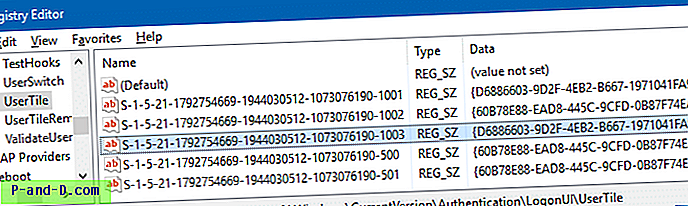
SID 값 데이터에는 마지막으로 사용한 자격 증명 공급자 GUID가 포함됩니다. 그리고 위의 키를 조작하는 것은 비참한 것으로 보일 수 있으므로 문제를 요구할 것입니다.
REG 파일을 사용하여 로그인 할 때마다 작업 스케줄러를 사용하여 마지막 자격 증명 공급자를 업데이트했으며 한동안 제대로 작동했습니다. 몇 번의 재부팅 후 Windows 10은 "Windows 준비"화면에서 멈추고 임시 프로필에 로그인했습니다. 다행히도 테스트 시스템이었고 시스템 복원 지점을 미리 만들었습니다.
해결 방법
PIN을 항상 기본 로그인 방법으로 설정하려면 자동 로그인을 사용 중지하는 것이 현재 유일한 옵션 일 것입니다. 이렇게하려면 netplwiz.exe 시작 netplwiz.exe . "이 컴퓨터를 사용하려면 사용자가 사용자 이름과 암호를 입력해야합니다"확인란을 선택하고 확인을 클릭하십시오. 저장된 자동 로그온 자격 증명이 지워집니다.
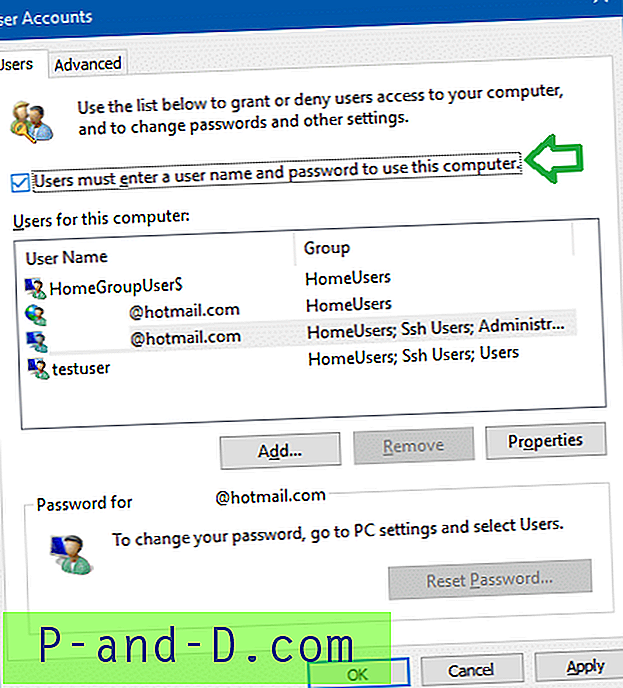
그러나 일부 사용자는 이것이 가장 나쁜 트레이드 오프라고 말할 것입니다. 사용자가 원하는 것은 시작할 때 자동으로 계정에 로그인하지만 로그온하는 동안 장치를 잠금 해제 할 때 PIN을 기본 로그인 옵션으로 설정하는 것입니다. 안타깝게도 아직 안전한 방법은 없습니다.
자격 증명 공급자 란 무엇입니까?
이 섹션을 읽을 필요는 없습니다. 자격 증명 공급자에 대한 간단한 소개 만 제공합니다.
자격 증명 공급자는 Windows 로그인뿐만 아니라 앱, 웹 사이트 등의 인증에도 사용자 인증을 담당합니다.
사용하는 로그인 방법 (비밀번호, PIN, 생체 인식 장치 (Windows Hello – 지문, 얼굴 및 홍채 인식))에 따라 해당 자격 증명 공급자가 담당하고 사용자 인증을 통해 신원을 확인합니다.
각 자격 증명 공급자는 GUID (Globally Unique Identifier)로 표시됩니다. GUID {D6886603-9D2F-4EB2-B667-1971041FA96B} 는 PIN 기반 로그인을위한 자격 증명 공급자입니다. 로컬 계정이 아닌 Microsoft 계정에 비밀번호를 사용하여 로그인 할 때 사용되는 GUID는 {F8A0B131-5F68-486C-8040-7E8FC3C85BB6}
Sophos의이 페이지에는 Windows 10의 시스템 자격 증명 공급자 중 일부는 아니지만 대부분이 나열되어 있습니다. 또한 Windows 10의 자격 증명 공급자에 대한 Microsoft 개발자 설명서를 확인하십시오.




